Masz w znajomych osoby, od których nie chcesz otrzymywać zaproszeń i którym nie chcesz wyświetlać, w co grasz? Nie musisz ich usuwać. Możesz ich zablokować, przez co nadal będą na liście znajomych, ale nie będą widzieli, w co grasz. Jak to zrobić?

Opcja blokowania graczy na Steamie jest od dawna, ale niewiele osób wie, jak dokładnie ona działa. No bo po co kogoś blokować, skoro można go usunąć ze znajomych? Między usuwaniem a blokowaniem znajomych jest jednak znacząca różnica.
Kiedy kogoś usuniemy ze znajomych, to ta osoba przestanie się wyświetlać na naszej liście przyjaciół. My również znikniemy z listy znajomych tej osoby. Innymi słowy, gdy to zrobimy, druga osoba od razu będzie wiedziała, że ją usunęliśmy. Jeśli nie chcemy, aby tak się stało, wystarczy użyć funkcji blokowania, która blokuje użytkowników bez usuwania ich ze znajomych.
Na czym polega blokowanie znajomych na Steam?
Blokowanie wyłącza jakąkolwiek komunikację między nami a zablokowaną osobą. Gdy zablokujemy znajomego, to nadal pozostaje on na naszej liście kontaktów, a my na niego. Z tą różnicą, że osoba ta nie zobaczy naszego statusu – nie będzie widzieć, w co gramy i czy jesteśmy dostępni. Po prostu dla tej osoby będziemy wyświetlać się offline, nawet jeżeli nasz status jest ustawiony jako „Dostępny” i wyświetla się pod naszym imieniem nazwa uruchomionej gry. Zablokowane osoby tego po prostu nie zobaczą, a nasz profil dla nich będzie widoczny jako prywatny.
Co więcej, opcja ta sprawi, że zablokowane osoby nie będą mogły do nas pisać i nie będą również wysyłać do nas zaproszeń. Nie wyświetli się im jednak żadne powiadomienie, że są zablokowane – zaproszenia czy wiadomości będą przez nich wysyłane, ale po prostu nie będą do nas dochodzić.
Innymi słowy, jeżeli masz opory przed tym, aby kogoś usunąć z listy znajomych, to zamiast tego możesz tę osobę zablokować. Dla tej osoby będziesz niewidoczny/-a, nie będziesz otrzymywać od niej zaproszeń i wiadomości, a jednocześnie nadal pozostaniesz na jej liście znajomych.
Co się stanie, gdy zablokowana osoba usunie nas ze znajomych lub my ją usuniemy? To dobre pytanie. Blokada nadal będzie działać, co oznacza, że dopóki takiej osoby nie odblokujemy, to nie będzie ona mogła do nas wysłać ponownego zaproszenia do listy kontaktów.
Blokowanie znajomych na Steam bez usuwania ich z listy kontaktów
Blokowanie osób na Steam jest bardzo proste. Aby to zrobić, uruchom program Steam, a następnie kliknij w dolnym prawym rogu okienka w przycisk LISTA ZNAJOMYCH. Pojawi się okienko z twoimi znajomymi. Wyszukaj na liście tej osoby, którą chcesz zablokować. Obok jej nicku znajdziesz niewielką ikonę ze strzałką. Kliknij w nią, aby wysunąć opcje.
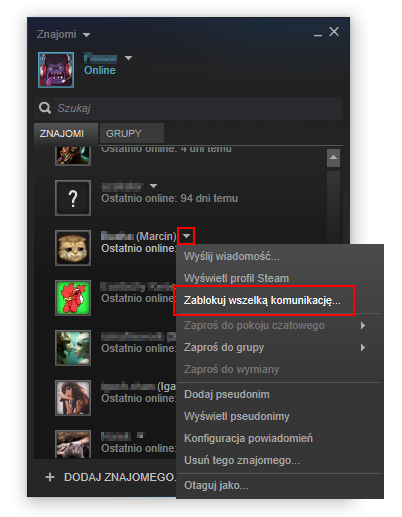
Z listy dostępnych opcji wybierz opcję „Zablokuj wszelką komunikację…”. Pojawi się nowe okienko, informujące Cię o tym, że próbujesz zablokować wskazanego użytkownika. Steam poinformuje Cię, że po blokadzie nie będziesz w stanie wymieniać wiadomości oraz zaproszeń z tym graczem i będziesz dla tej osoby niewidoczny/-a.
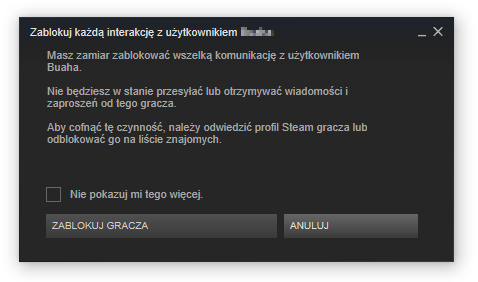
Aby potwierdzić zablokowanie, wciśnij przycisk „Zablokuj gracza”. Osoba zostanie dodana do listy blokowanych. Na naszej liście znajomych wyświetli się na samym dole z dopiskiem „Zablokowany”. My jednak dla tej osoby wyświetlimy się po prostu jako znajomy będący offline. Zablokowany gracz nie dostanie żadnego powiadomienia o tym, że go zablokowaliśmy.
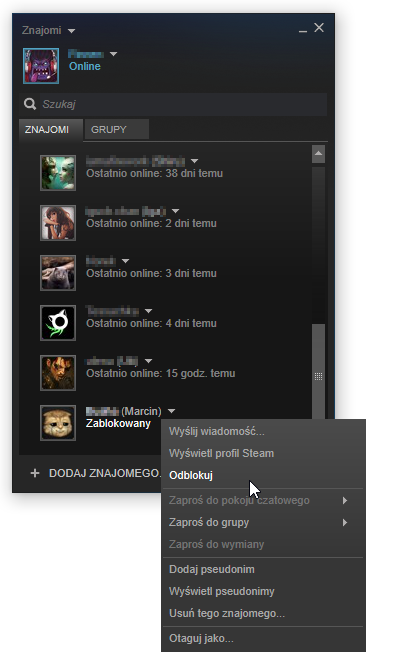
Jeżeli w przyszłości zechcesz odblokować wybraną osobę, to wystarczy, że klikniesz w nią prawym przyciskiem myszy na liście znajomych i wybierzesz „Odblokuj”. Wybrany znajomy zostanie odblokowany i znów będzie możliwa komunikacja, wysyłanie zaproszeń i wyświetlanie statusu.
